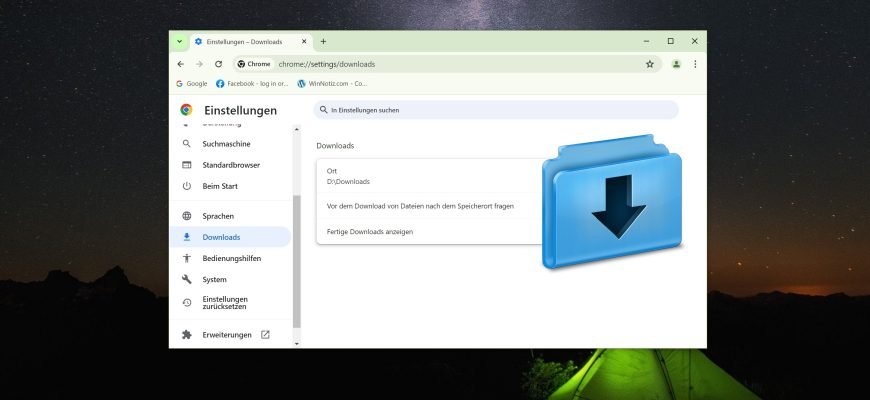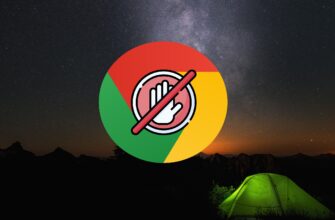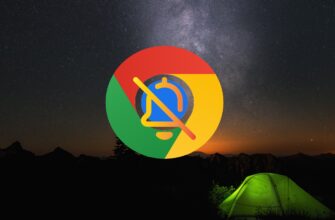Der Chrome-Browser speichert Downloads standardmäßig im Ordner „Downloads“, der sich auf dem Systemlaufwerk in Ihrem Benutzerprofil unter folgendem Pfad befindet:
C:\Benutzer\Benutzername\Uploads.
Sie können den Download-Ordner für heruntergeladene Dateien ändern, wenn Sie möchten, und Sie können bei jedem Download einen Ordner auswählen.
Download-Ordner in Google Chrome ändern
Um den Ordner für das Herunterladen von Dateien im Chrome-Browser zu ändern, klicken Sie auf das Symbol ![]() für Einstellungen und Steuerelemente von Google Chrome in der oberen rechten Ecke des Browserfensters und wählen Sie im sich öffnenden Menü die Option Einstellungen.
für Einstellungen und Steuerelemente von Google Chrome in der oberen rechten Ecke des Browserfensters und wählen Sie im sich öffnenden Menü die Option Einstellungen.
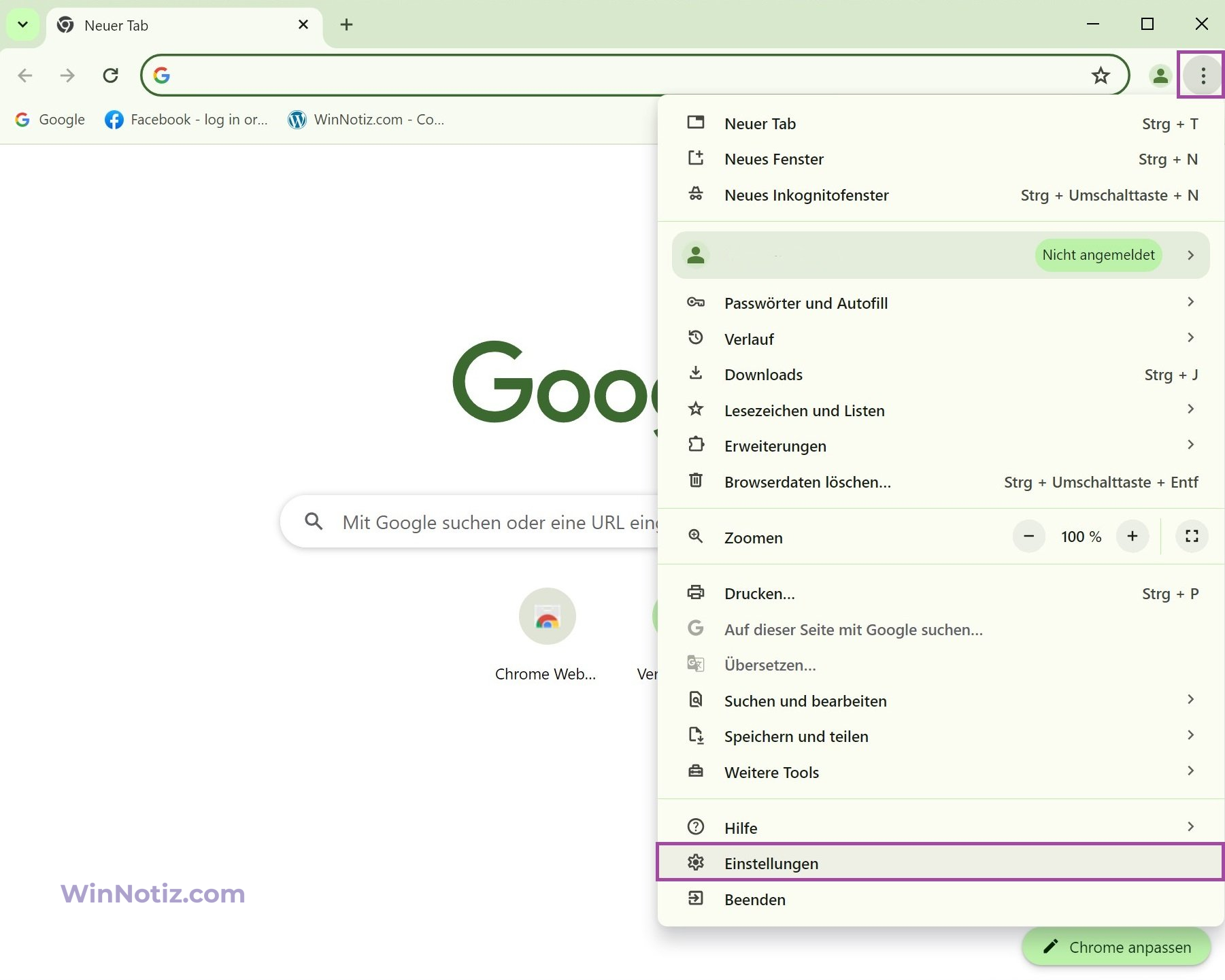
Wählen Sie auf der linken Seite Downloads.
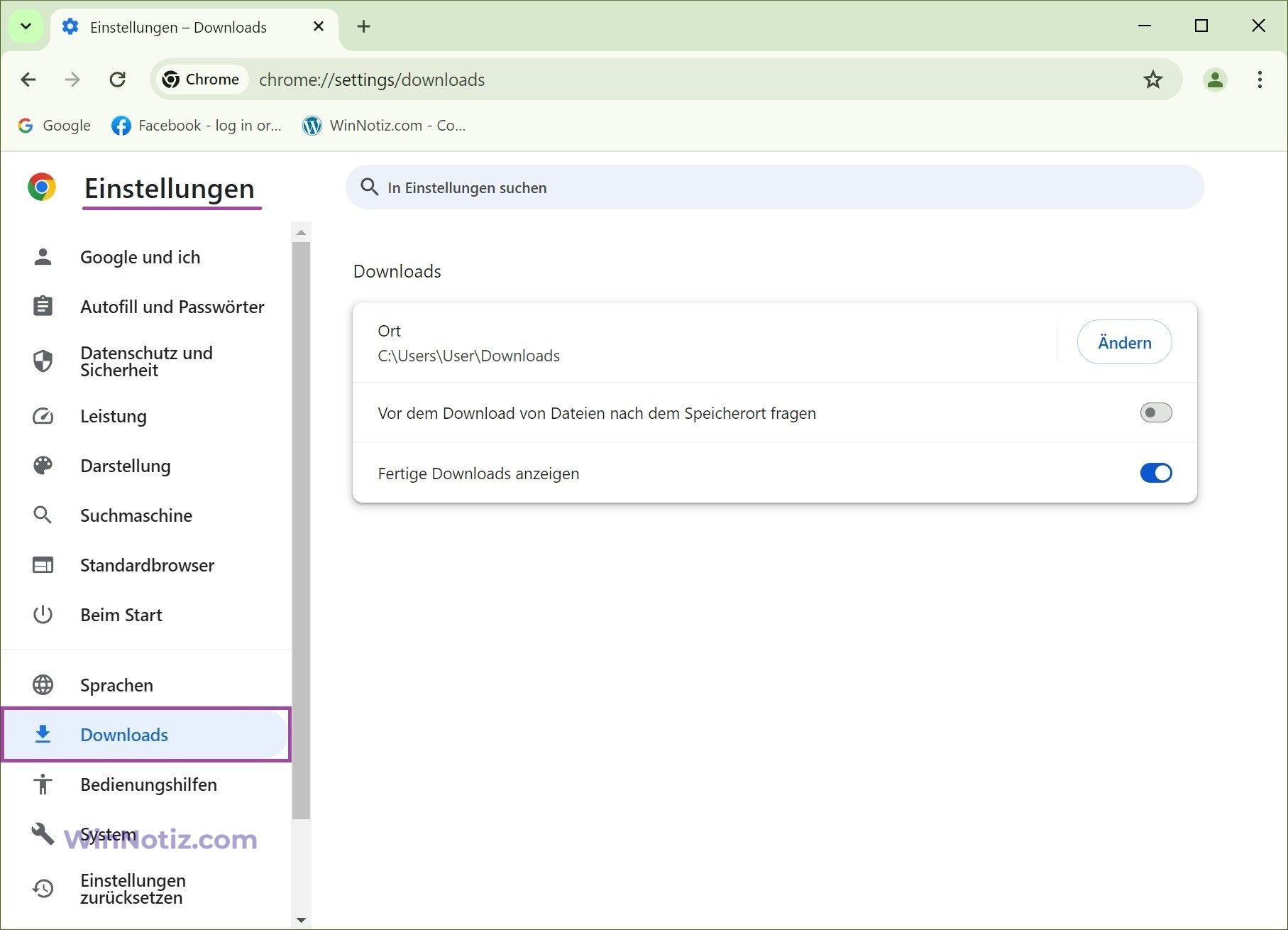
Klicken Sie im Abschnitt Downloads auf Ändern.
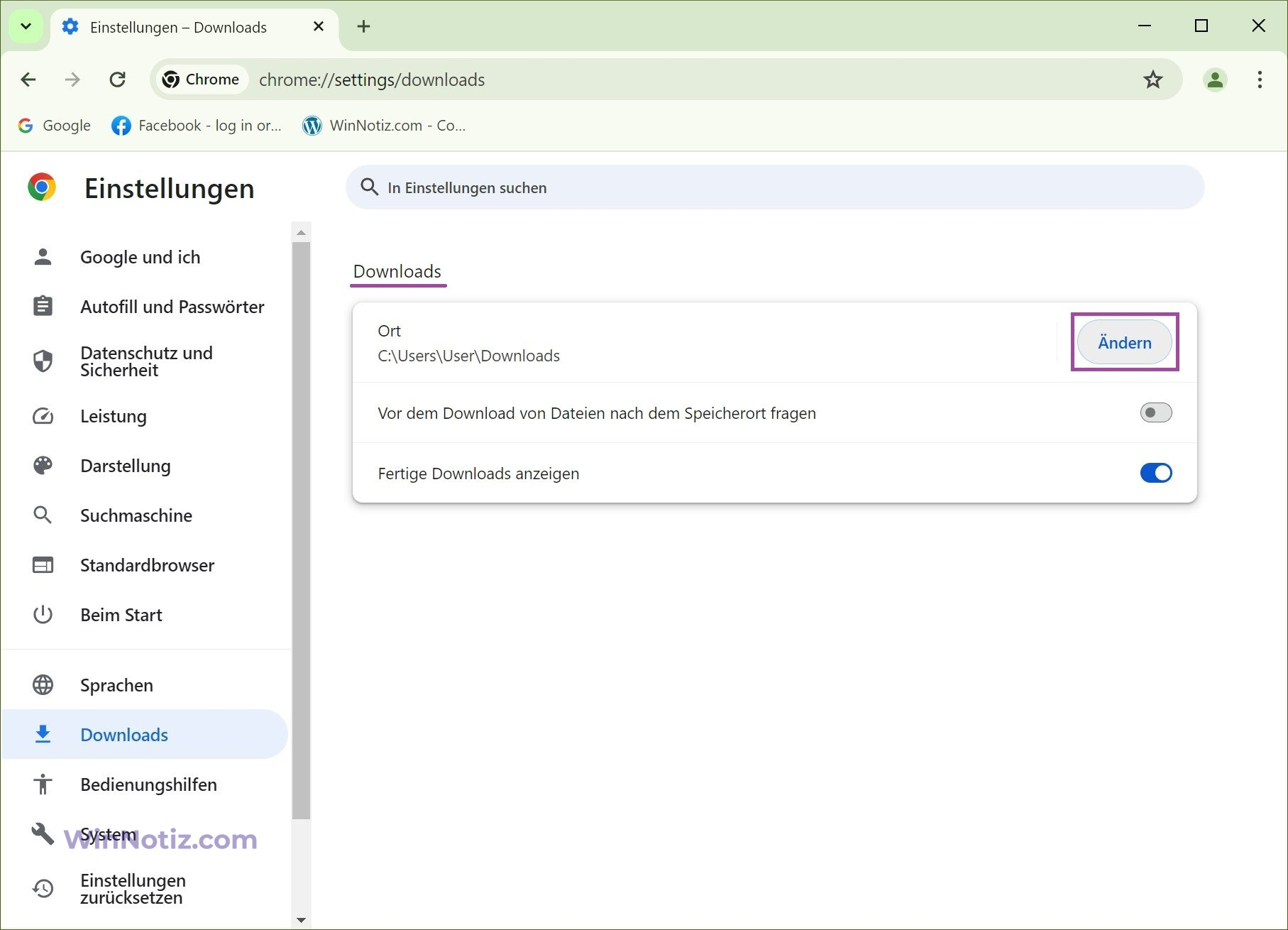
Wählen Sie im sich öffnenden Fenster „Ort“ den gewünschten Ordner aus (ggf. einen neuen Ordner anlegen) und klicken Sie auf die Schaltfläche „Ordner auswählen“.
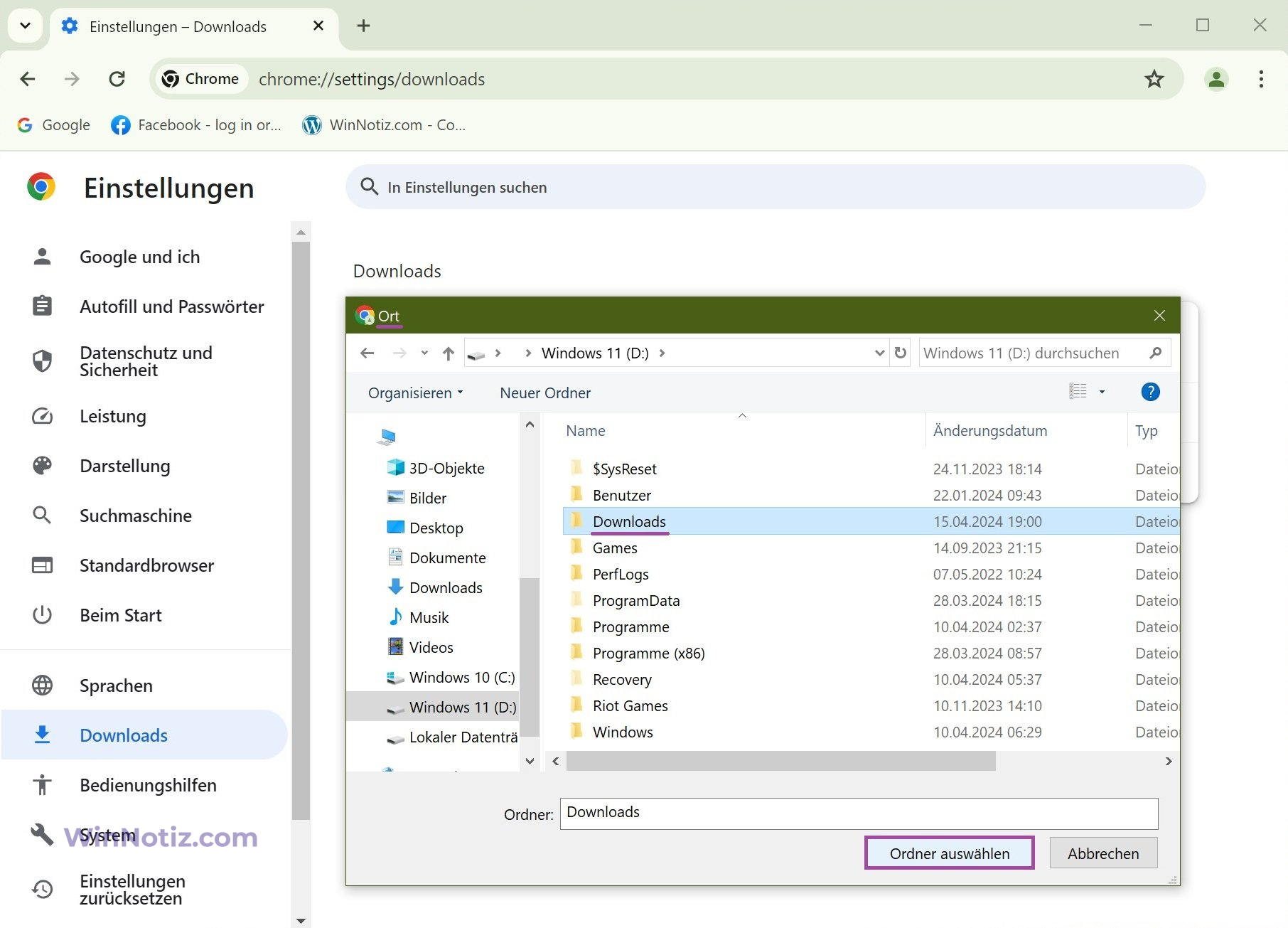
Danach werden die heruntergeladenen Dateien automatisch in den von Ihnen gewählten Ordner (in diesem Beispiel D:\Downloads heruntergeladen.
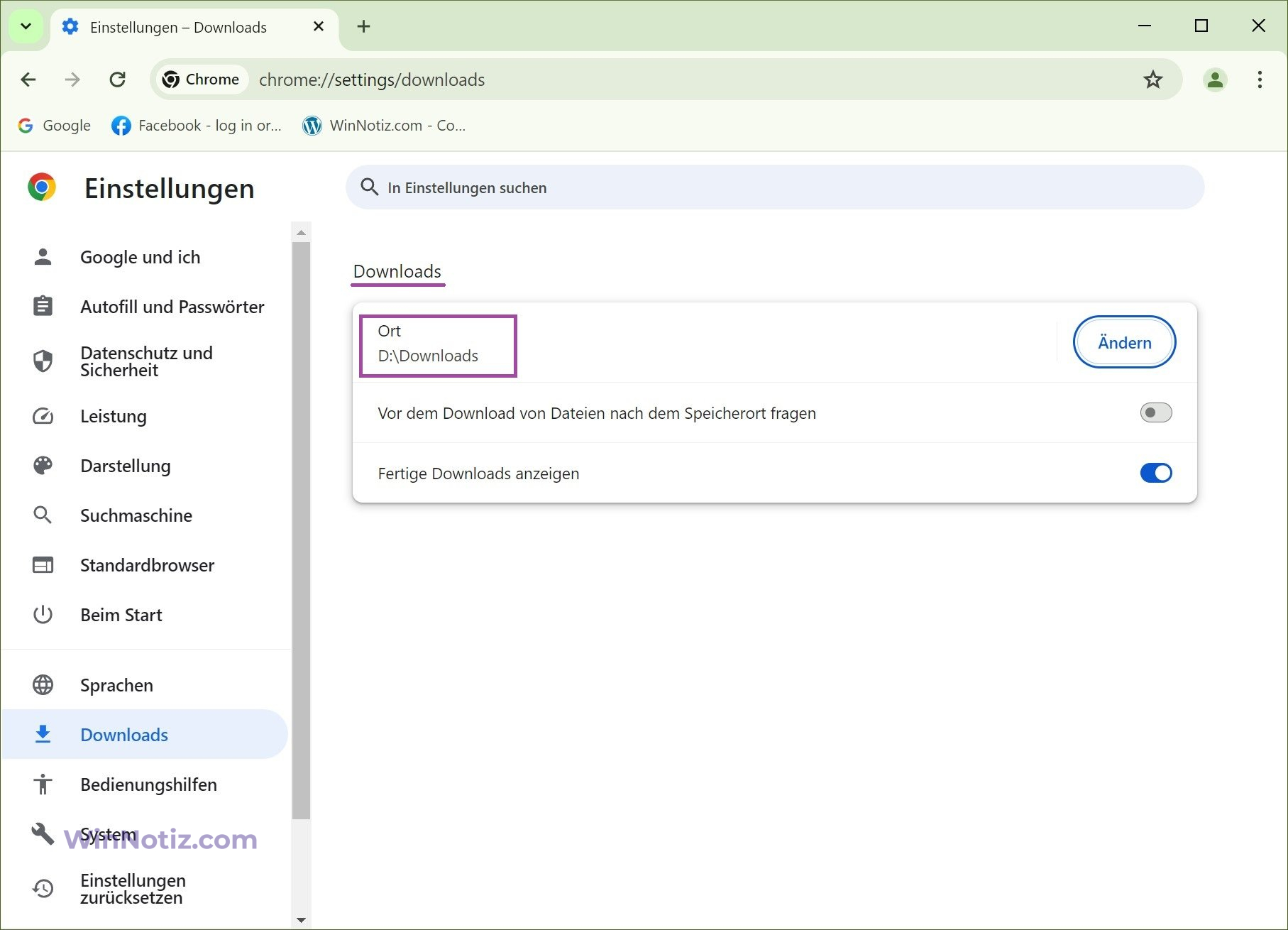
Wenn Sie für jede Datei, die Sie speichern, einen Downloads möchten, können Sie dies tun, indem Sie die Option Vor dem Download von Dateien nach dem Speicherort fragen aktivieren
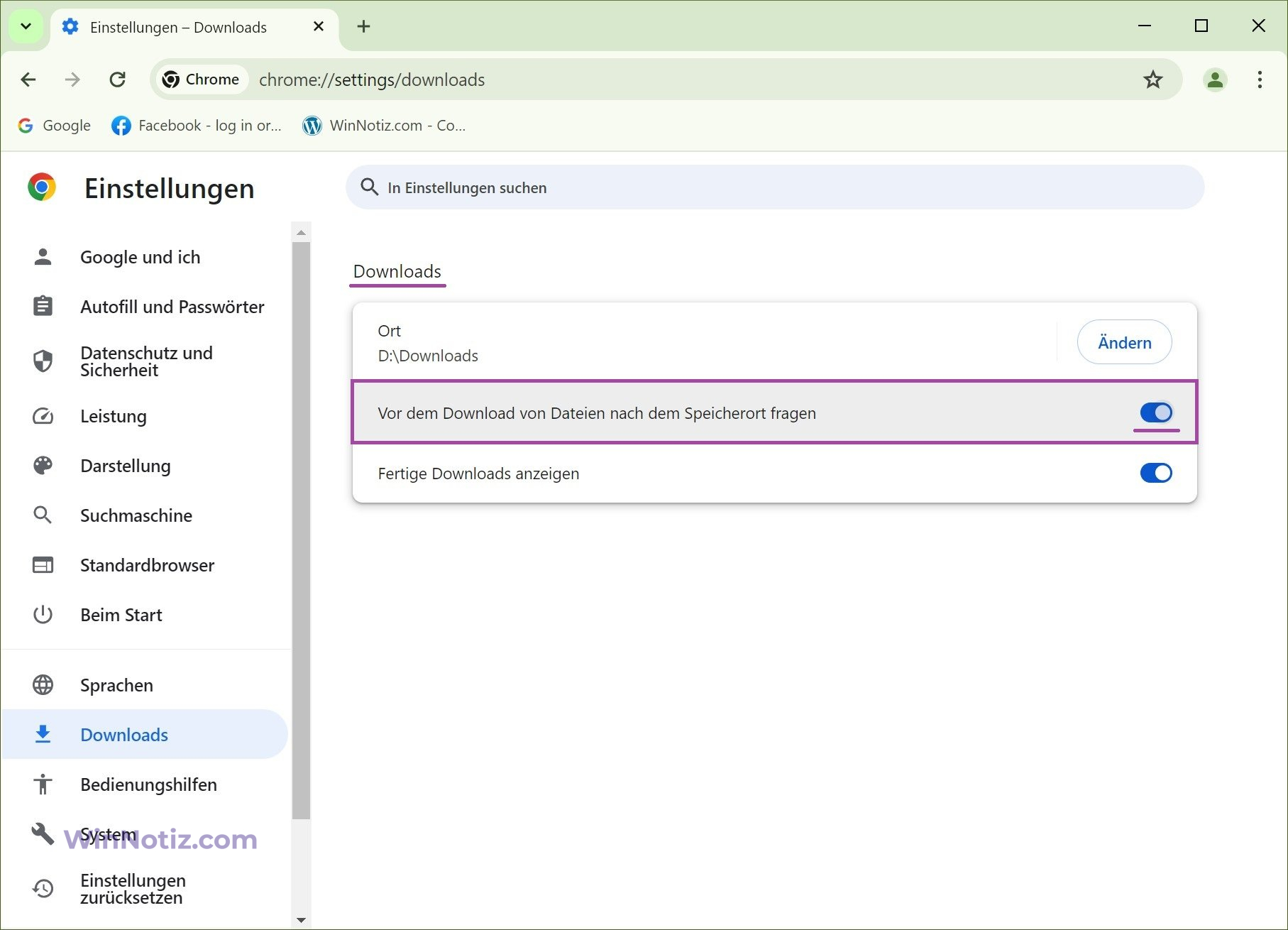
Jetzt werden Sie bei jedem Herunterladen von Dateien aufgefordert, die Datei in Form eines Speicherfensters zu speichern, in dem Sie den gewünschten Ordner zum Speichern der Datei auswählen und gegebenenfalls den Dateinamen ändern können.
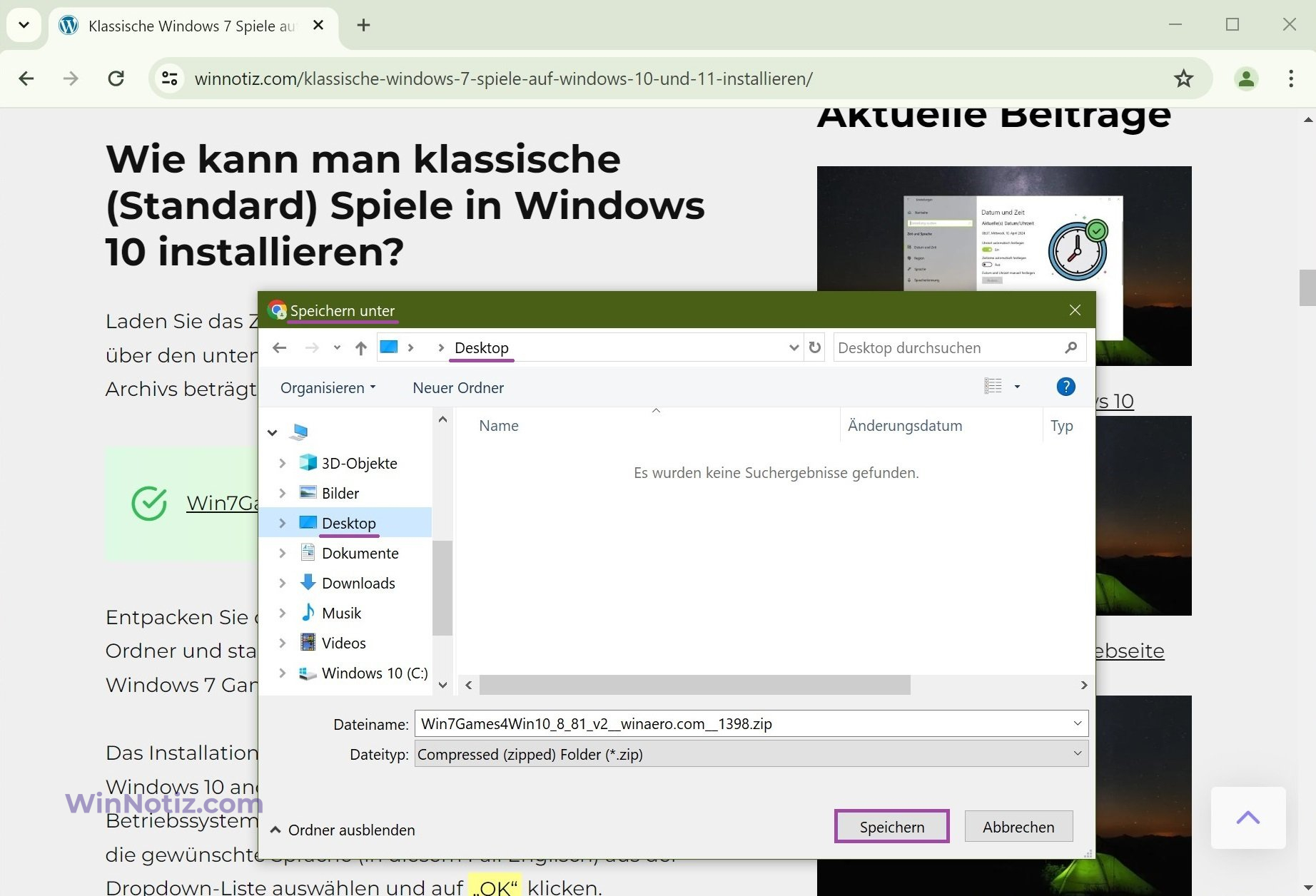
Mit den oben beschriebenen Schritten können Sie den Ordner für das Herunterladen von Dateien im Google Chrome-Browser leicht ändern.